Import von Kunden-/Hunde-Daten
Für den Import von Kunden- und Hunde-Daten gibt es eine spezielle Anwendung, die man von unserer Homepage herunterladen und installieren kann. Wenn sie ihre Kunden- und/oder Hunde-Daten im Excel Format haben, kann die Import-Anwendung diese Daten in die KnoWau Datenbank übertragen.
Anmerkung: Die Funktion wird in der Regel nur einmal - beim Beginn der Arbeit mit KnoWau - benötigt. Sie kann nach dem Import der Daten wieder deinstalliert werden.
Nach dem Start der Import Anwendung erscheint
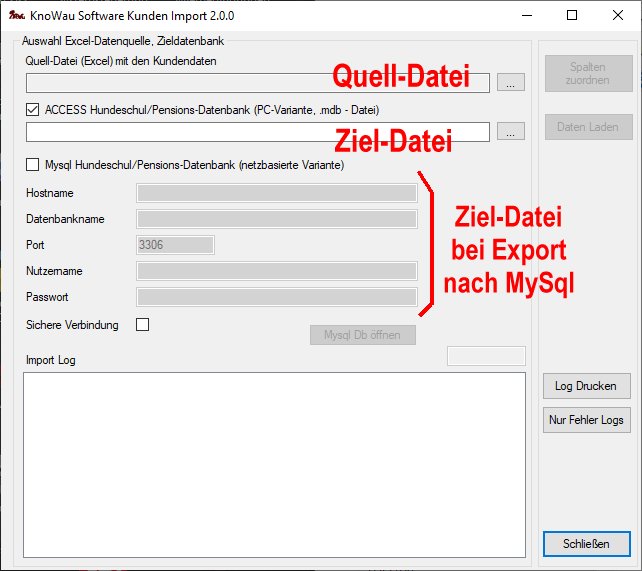
Im Feld Quell-Datei wählt man die Excel-Datei mit den bisherigen Kunden- und Hunde-Daten aus.
Nach der Auswahl der Quell-Datei oder nach Klick auf den Button Spalten zuordnen kann man die Spalten der Quelldatei den Feldern der KnoWau-Datenbank zuzuordnen .
Im Feld für die Hundeschul-/Pensions-Datenbank kann man das Ziel der Übernahme auswählen. Das Ziel muss eine KnoWau-Datenbank sein, das ist die Datenbank, die man in der Fußzeile der KnoWau-Software links unten sieht.
Nach der Auswahl von Quell- und Ziel-Datei kann mit dem Daten Laden Button das Laden der Daten gestartet werden.
Der Fortschritt des Ladevorganges wird im Import Log Feld angezeigt. Das Protokoll kann bei Bedarf ausgedruckt werden.
Nach dem Import sind die Kundendaten, deren Hunde und alle Orte der übernommenen Kunden in der Hundeschuldatenbank verfügbar.
Spaltenzuordnung beim Import
Nach Klick auf den Spalten zuordnen Button erscheint folgende Maske:
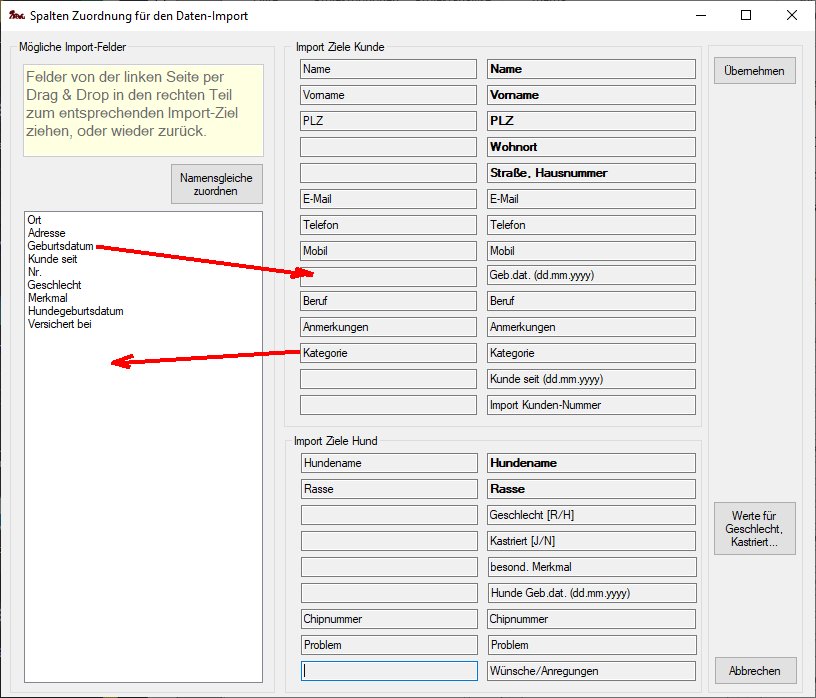
Links sieht man die Spalten der Quell-Datei, die per Drag&Drop in die Felder rechts gezogen werden können. Hat man ein Feld falsch gezogen, kann es per Drag&Drop von rechts nach links wieder zurück geschoben werden.
Wenn man die Spalten der Excel Datei so benennt wie die Felder in der rechten Spalte des Import Ziels, werden bei Klick auf den Namensgleiche zuordnen Button die Felder automatisch nach rechts übertragen, in jedem Fall werden namensgleiche Felder nach rechts übertragen.
Nach Klick auf den Übernehmen Button werden die Einstellungen übernommen und für den nachfolgenden Import verwendet.
Datenübernahme
Daten werden Zeile für Zeile übernommen:
- Kunden werden bei erneutem Import als BEREITS VORHANDEN erkannt, wenn Name, Vorname und Straße/Hausnummer oder, falls angegeben, die Import Kunden-Nummer übereinstimmen.
- Hunde eines Kunden werden als BEREITS VORHANDEN erkannt, wenn Hundename und Rassenname übereinstimmen.
- Taucht ein Kunde in der Excel-Liste mehrfach auf, wird ab dem zweiten Vorkommen der Kunde als BEREITS VORHANDEN erkannt und die Daten der vorhergehenden Zeile werden überschrieben. Ebenso für denHund.
- Taucht ein Kunde in der Excel-Liste auf und ist BEREITS VORHANDEN in der Datenbank, werden die vorhandenen Daten des Kunden in der Datenbank mit den Daten in der Excel-Zeile überschrieben.
Format für Datum
Datumsfelder in der Excel-Tabelle müssen als Datum dd.mm.yyyy formatiert werden:
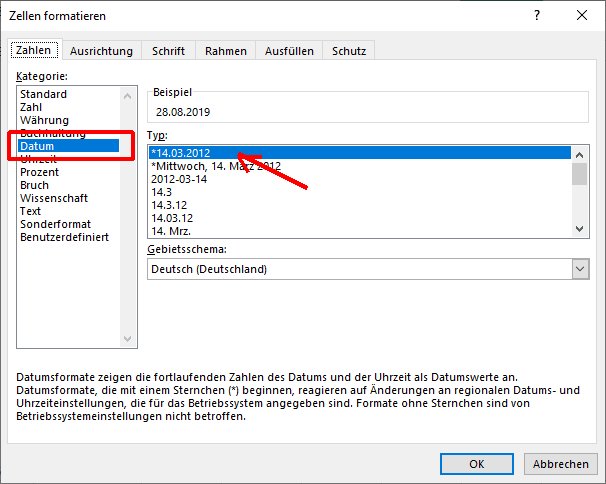
Werte für Geschlecht, kastriert
Die für die Felder Geschlecht und Kastriert beim Hund erwarteten Werte sind R/H bzw. J/N. Wenn in der Quell-Datei dafür andere Werte verwendet werden, kann man die über den Werte für Geschlecht Kastriert... Button einstellen.
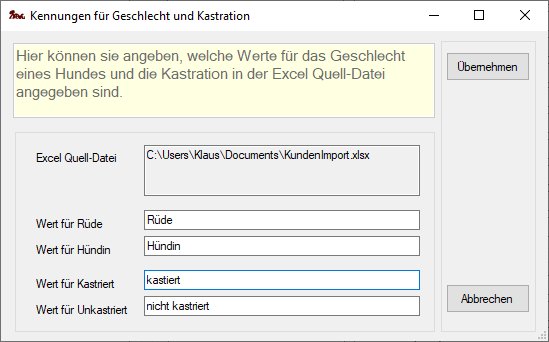
Im vorliegenden Beispiel werden beim Übernehmen die Werte Rüde/Hündin bzw. kastriert/nicht kastriert erwartet.
Mehrfach importieren
Import von Kunden- und Hunde-Daten kann man mehrfach durchführen, ohne Daten durcheinander zu bringen, wenn man folgende Regeln beachtet.
- Die Kundennummer der importierten Daten muss sich immer denselben Kunden beziehen (Feld Import Kunden-Nummer). Man kann den Kunden "Meier" mit der Nummer 4711 beliebig oft importieren, wenn 4711 immer denselben Meier meint. Es werden dann lediglich die Daten des Kunden in der Hundeschuldatenbank mit den neu importierten Daten überschrieben.
- Man kann neue und existierende Kunden in der Importdatei mischen. Wird zu einem Kunden die in der Importdatei angegebene Kundenummer (Feld Import Kunden-Nummer) nicht in der Hundeschuldatenbank gefunden, wird der Kunde neu angelegt. Wenn sie gefunden wird, werden die Daten des Kunden mit den aktuell importierten überschrieben.
